Cuprins
Până în prezent, toate sistemele de operare Windows (Windows 7, Vista, XP, etc.) aveau o modalitate ușoară de a închide aplicațiile în curs de execuție. Trebuie doar să apăsați simbolul "X" la fereastra deschisă, sau apăsând simultan "ALT+F4" sau rulând Task Manager. Din fericire, toate modalitățile de mai sus încă funcționează în Windows 8 în timp ce vă aflați pe desktop, dar mulți utilizatori sunt confuzi în ceea ce privește modul de închidere a aplicațiilor în Metro UI.Mediu.
Cum să închideți APPS în Windows 8 Metro UI.
Metoda 1: Apăsați "ALT+F4".
Cea mai ușoară modalitate de a intra prin apăsarea simultană a tastelor " ALT+F4 " .
Metoda 2: Utilizarea mouse-ului
Acest mod este confortabil dacă aveți un ecran tactil:
1. Puneți mouse-ul în marginea superioară a panoului activ " Aplicație ", până când mouse-ul tău devine un " mână ”.
2. Apoi faceți clic cu mouse-ul și, în timp ce faceți clic, trageți fereastra "App" pe marginea de jos a ecranului.

Metoda 3: Utilizarea Apps Switcher
1. Puneți mouse-ul în colțul din stânga sus pentru a dezactiva fereastra Apps Switcher.

2. Apoi trageți mouse-ul în jos pentru a afișa bara Apps Switcher.
3. Faceți clic dreapta pe aplicația pe care doriți să o închideți și alegeți "Close" (Închidere) din meniu:
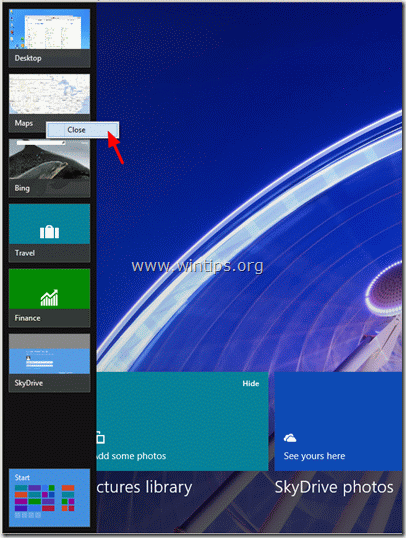
Metoda 4: Utilizarea Task Manager.
Cealaltă modalitate este prin apăsarea simultană a tastelor " ALT + CTRL + DEL " pentru a deschide Task Manager .
La secțiunea " Procese ", uitați-vă la rubrica " Aplicații ", alegeți grupul " Aplicație " pe care doriți să o închideți și apăsați " Sfârșitul sarcinii ”.
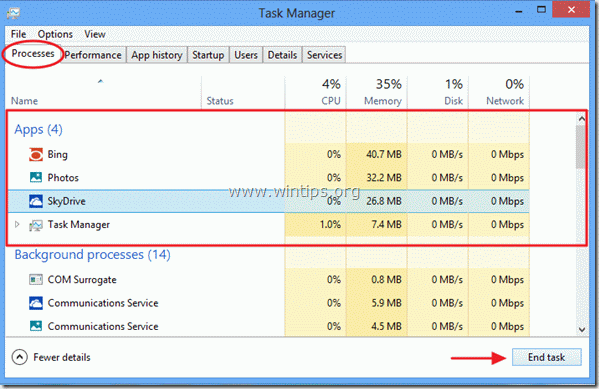

Andy Davis
Blogul unui administrator de sistem despre Windows





